将 AdSense 账号与 Google Analytics(分析)4 媒体资源相关联后,你就可以在 Google Analytics(分析)中查看 AdSense 数据。通过结合分析 AdSense 数据与其他网站指标(例如流量来源和用户行为),你可以获得更深入的数据洞见,并确定有助于你优化广告收入的模式。
将 Google Analytics(分析)与 AdSense 结合使用的优势
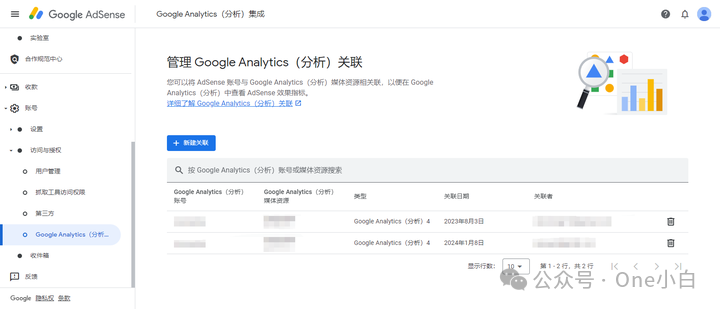
据 Google 介绍,通过将 AdSense 账号与 Google Analytics(分析)进行集成,你可以获得与自己的广告和网站相关的大量新信息。通过集成 AdSense 与 Google Analytics(分析),你还可以提升广告效果和用户体验。
确定哪些流量来源、地理区域、网页和浏览器为你的网站带来了使你获得最佳/最差收益的用户,并以此为基础来优化内容。
通过了解哪些网页能吸引用户、哪些网页不能吸引用户、哪些网页导致用户离开你的网站,你可以有针对性地改进用户体验。
根据访问频率和浏览页数等用户行为因素对收入产生的影响,做出相应的调整,从而增加收入。
前提条件
在为 GA4 设置 Google AdSense 集成之前,需检查你是否满足以下前提条件:
权限:若要在 GA4 中创建或删除 AdSense 关联,你必须是 AdSense 管理员,并且拥有 Google Analytics(分析)中的“编辑者”角色。
代码:你的 GA4 网站媒体资源必须配置为使用 Google 代码来收集数据。
如何在 Google Analytics(分析)4 设置 Google AdSense 集成
要开始在 Google Analytics(分析)媒体资源中接收 AdSense 数据,你必须先将 Analytics(分析)媒体资源与 AdSense 相关联,
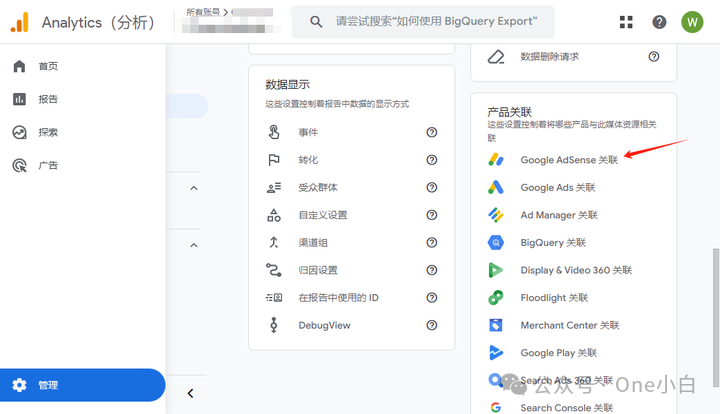
前往 Google Analytics(分析)后台,首页左下角点击“管理”菜单,
然后在右侧产品关联下点击“Google Adsense 关联”,
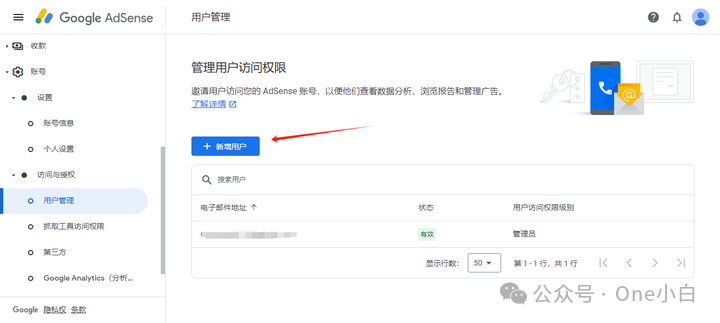
另外需注意的是,必须是在同个 Google 账号下才能建立关联,如果 Google Analytics(分析)和 Google Adsense 不在同个 Google 账号,则需要新增用户设置权限,
在 Adsense 后台,左侧导航栏选择访问与授权,点击用户管理,然后选择 +新增用户,
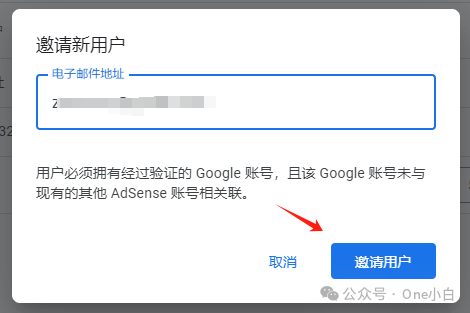
输入需关联的 Google Analytics(分析)的 Google 账户电子邮件地址,然后点击邀请用户,
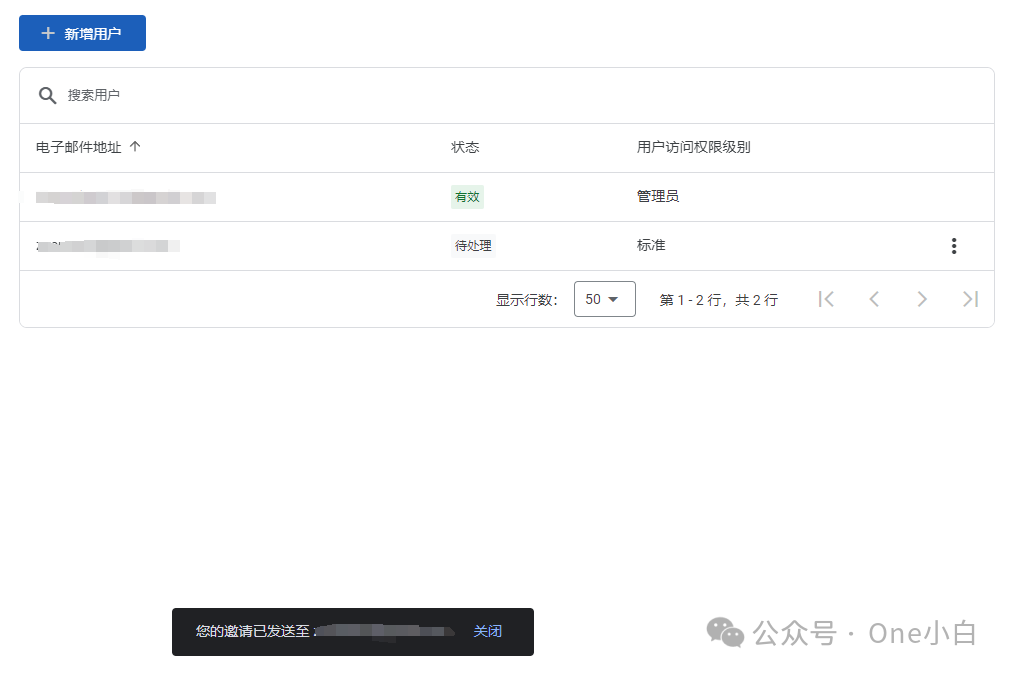
接着系统会发送一封邀请邮件,
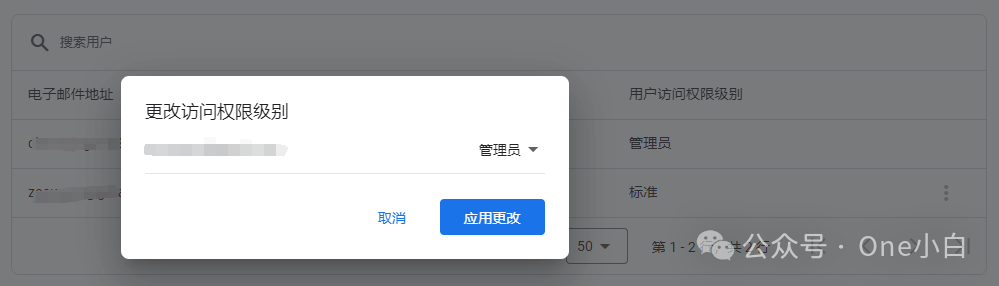
但默认的用户访问权限级别是标准权限,
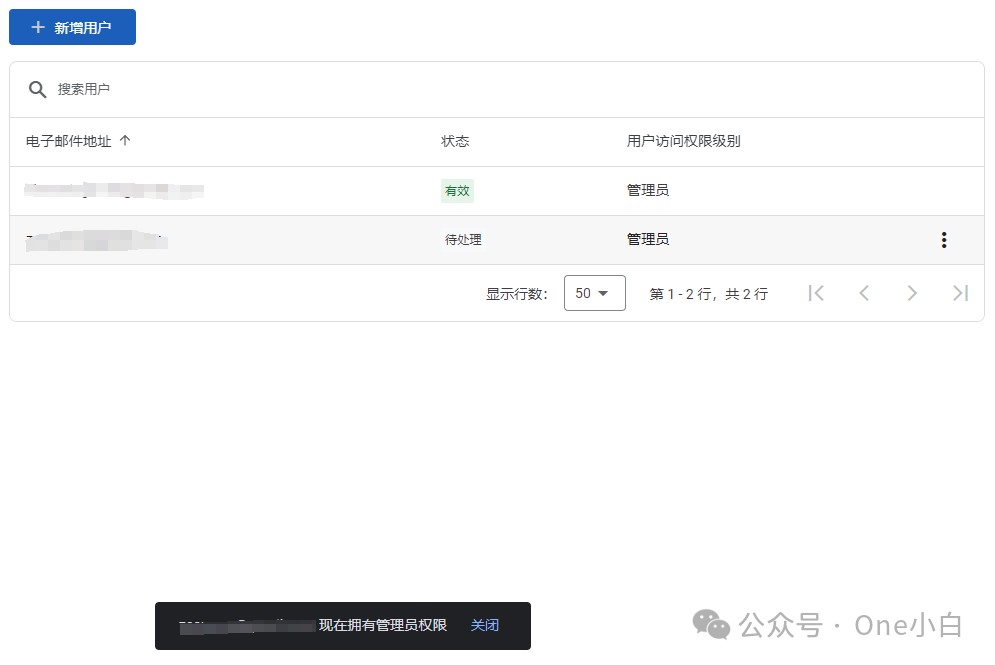
要建立关联,还必须在 AdSense 将刚刚邀请的用户更改为管理员权限才可以,
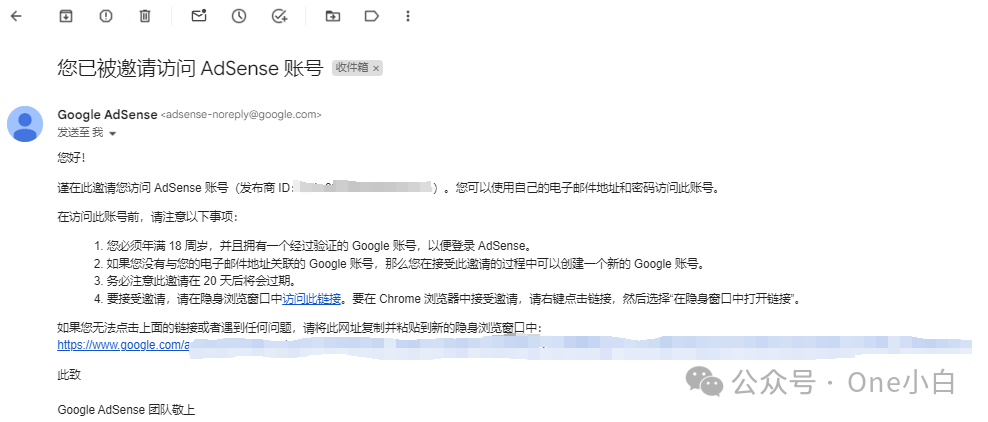
然后到邮箱找到系统刚刚发送的邀请邮件,点击邀请连接,
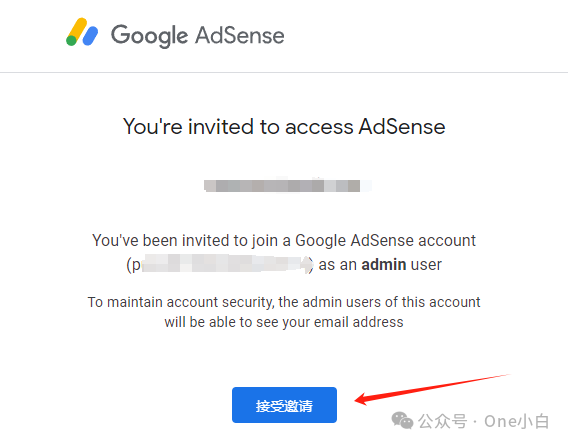
然后点击接受邀请即可,
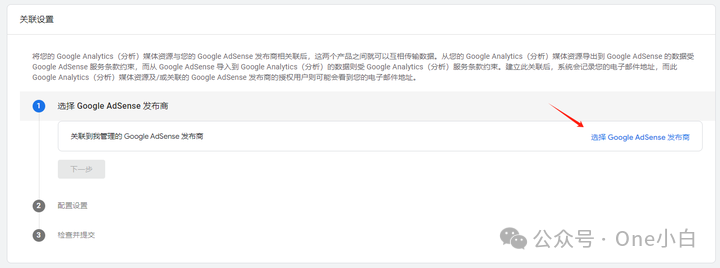
再次返回 Google Analytics(分析)后台的 Google Adsense 关联页面,点击关联并选择 Google Adsense 发布商,
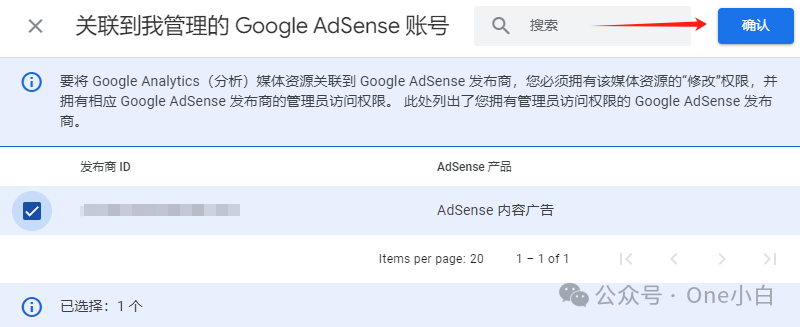
选择 Google Adsense 发布商,点击确认,
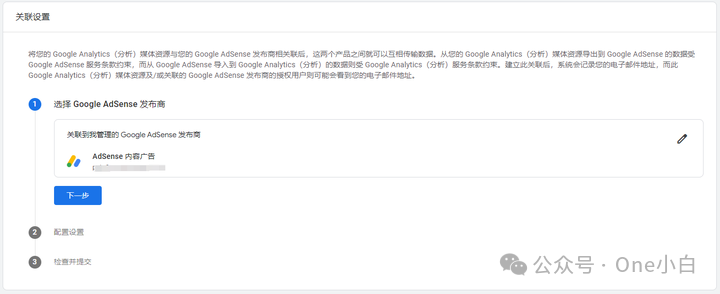
然后点击下一步,
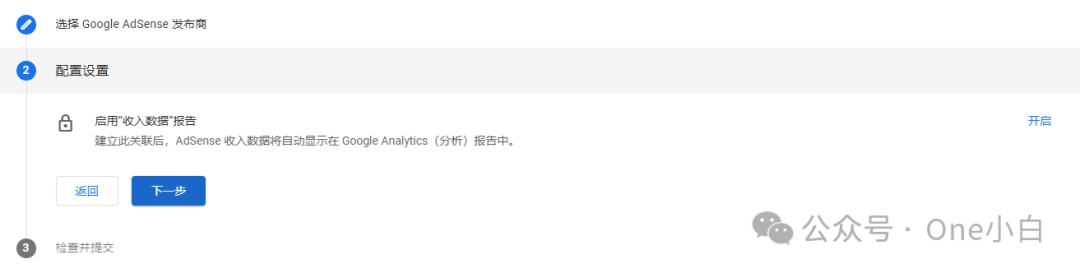
接着确认配置设置,
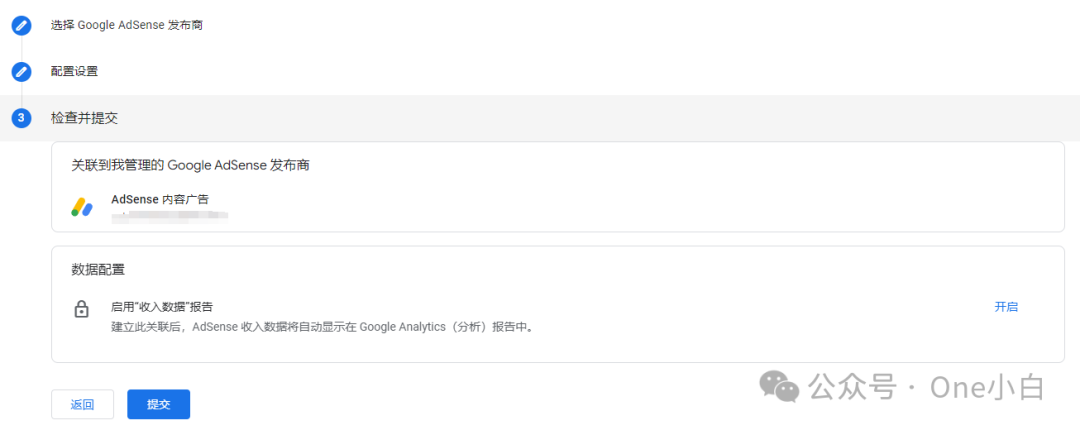
最后检查并提交,

现在,你的 Google Analytics(分析)4 账号便与 AdSense 账号创建关联,
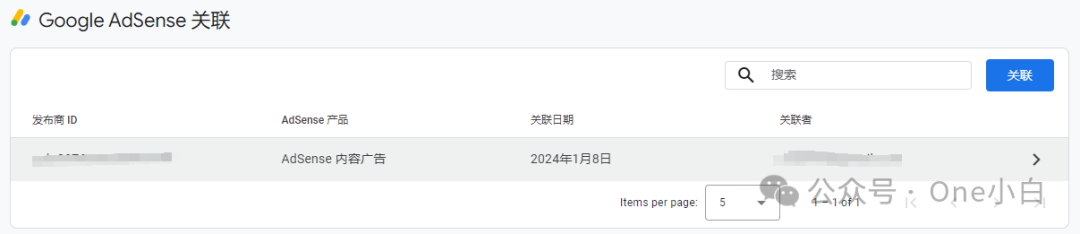
GA4 媒体资源已与 AdSense 相关联后,你的 Google Analytics(分析)帐号最长可能需要 24 小时才会开始显示数据,在关联账号之前所收集的 AdSense 数据不会显示在 Google Analytics(分析)中。
如何在 Google Analytics(分析)4 中查看 AdSense 数据
将 AdSense 与 Google Analytics(分析)4 相关联后,Google Analytics(分析)会针对网页上的每个广告自动收集以下事件:
ad_click
ad_impression
ad_query
AdSense 收入数据将显示在相应 Google Analytics(分析)4 媒体资源的“创收”>“发布商广告”部分的报告内和探索主菜单中,如果没有没有看到该报告,可以从报告库中添加该报告,
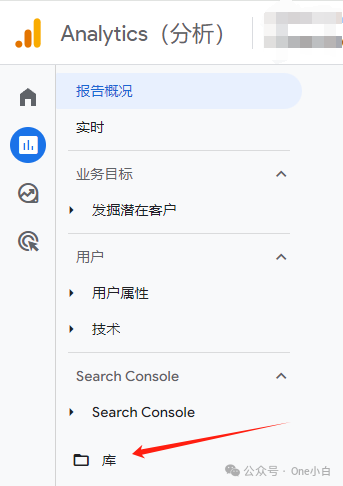
通过报告库,你可以在 Google Analytics(分析)媒体资源的“报告”部分中管理和自定义报告与导航栏。编辑者和管理员可从“报告”部分的左下方访问报告库。如果你没有看到库,则说明你没有修改权限。
报告库包含以下部分:
集合:可供你选择左侧显示的报告。每个媒体资源最多可以包含 7 个集合。
-
报告:可供你在 Google Analytics(分析)媒体资源中管理、创建和自定义报告。你可以自定义预制报告,也可以从头开始创建自己的概览报告和详细报告。
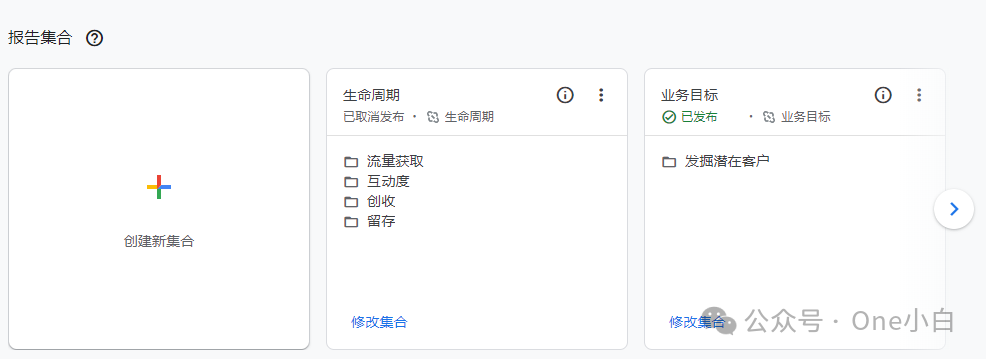
点击 +创建新集合,集合就是指你可以自定义的一组报告,
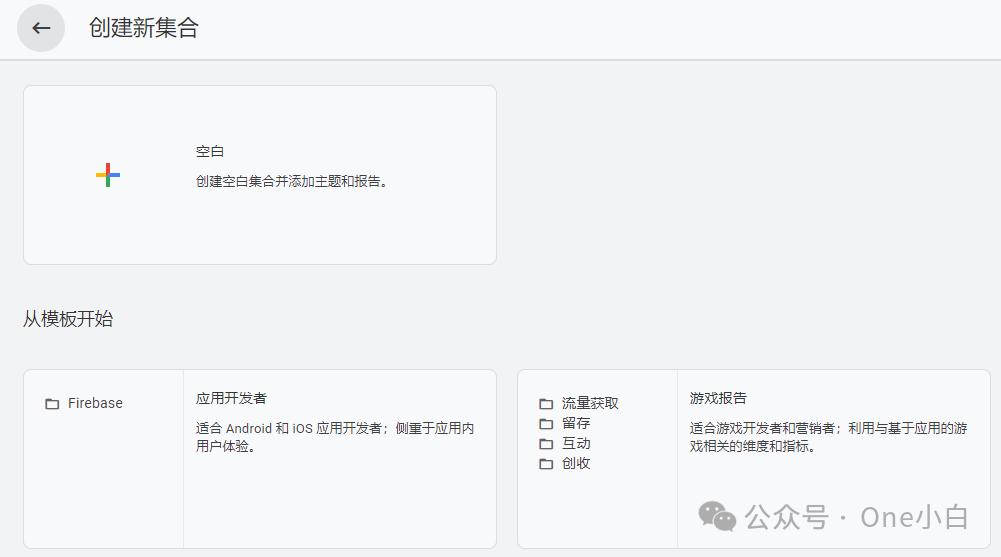
你可以选择通过模板创建集合,Google Analytics(分析)内置了多种预定义的集合模板,你可以直接选择应用,然后根据自己的需求灵活调整。
或者你也可以点击击空白,先创建一个不含主题和报告的空白集合,
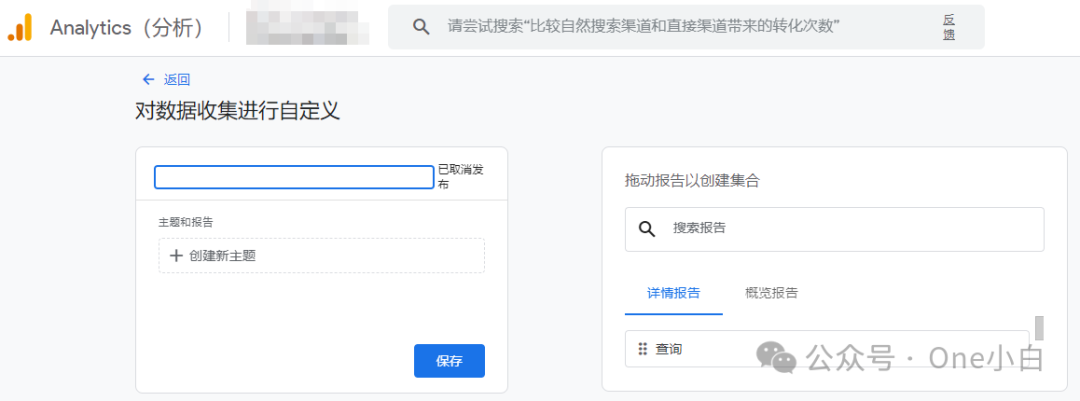
在集合名称字段中输入集合名称,
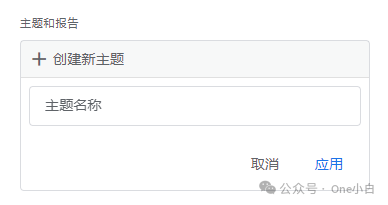
然后点击 + 创建新主题,并设置主题名称,然后点击应用,
1 个集合最多可以包含 5 个主题,每个集合都必须包含至少 1 个主题,才能放置报告,
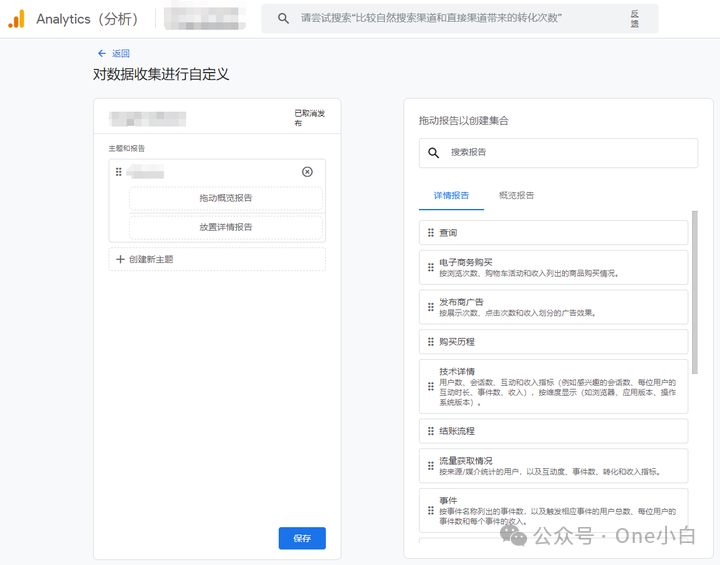
接着将报告从右侧面板拖动到主题中:
“详细报告”会详细显示相关数据,最多可以拥有两个可视化图表,以及一个包含维度和指标的表格;
“概览报告”看可用作主题信息中心,其中包含用于汇总对应主题中各个详细报告的卡牌;
一个主题最多可以包含 1 个概览报告以及最多 10 个详细报告,
参照上面步骤,你可以根据需要创建其他主题,且每个主题都有自己的一组报告,你可以将主题和报告拖动到所需位置,以此方式更改其顺序,
设置好后点击保存,保存集合后,还必须发布集合,这样才能让拥有相应 Google Analytics(分析)媒体资源访问权限的所有用户看到,
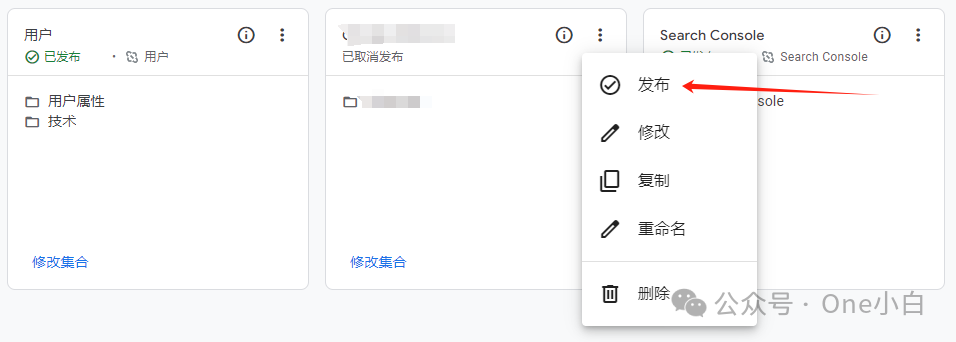
点击 Google Analytics(分析)首页位于左侧导航栏底部的库,找到刚刚创建的集合,点击更多选项卡,然后点击发布即可,
集合发布后,你可以在 Google Analytics(分析)报告导航栏中找到,系统会根据集合名称按字母顺序显示各个集合,你无法更改集合的显示顺序。
以上便是如何将 Google AdSense 与 Google Analytics(分析)进行集成的流程介绍。
文章为作者独立观点,不代表DLZ123立场。如有侵权,请联系我们。( 版权为作者所有,如需转载,请联系作者 )

网站运营至今,离不开小伙伴们的支持。 为了给小伙伴们提供一个互相交流的平台和资源的对接,特地开通了独立站交流群。
群里有不少运营大神,不时会分享一些运营技巧,更有一些资源收藏爱好者不时分享一些优质的学习资料。
现在可以扫码进群,备注【加群】。 ( 群完全免费,不广告不卖课!)



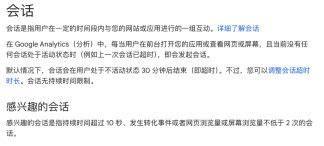



发表评论 取消回复